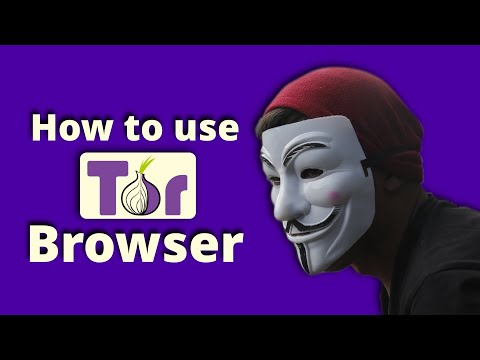Naudodami „Secure Shell“(SSH) tinklo protokolą, galite keistis duomenimis tarp „iPhone“ir kompiuterio tame pačiame tinkle, taip pat turėdami galimybę keisti „iPhone“standųjį diską. Jei norite įjungti „SSH“į „iPhone“, turite įjungti „Jailbreak“įrenginį, tada atsisiųskite „Cyberduck“programą į savo kompiuterį, kad sukurtumėte saugų ryšį tarp kompiuterio ir „iPhone“.
Žingsniai
1 dalis iš 2: „iPhone“atnaujinimas

Žingsnis 1. Prijunkite „iPhone“prie kompiuterio naudodami USB kabelį
„iTunes“bus paleista automatiškai, kai atpažins jūsų „iPhone“.

Žingsnis 2. Kairėje „iTunes“sesijos šoninėje juostoje spustelėkite savo „iPhone“

Žingsnis 3. Spustelėkite „Kurti atsarginę kopiją dabar“, kad „iTunes“galėtų išsaugoti naujausią visų jūsų duomenų kopiją
„Jailbreaking“jūsų „iPhone“ištrins visus jūsų įrenginio duomenis.

Žingsnis 4. Atsisiųskite ir įdiekite tinkamą „iPhone“įdiegtos „iOS“versijos jailbreaking programinę įrangą

5 veiksmas. Paleiskite „jailbreak“programinę įrangą ir vykdykite ekrane pateikiamus nurodymus, kad paleistumėte „iPhone“
„Cydia“programa bus rodoma programų aplanke po to, kai jūsų „iPhone“bus sėkmingai sugadintas.

Žingsnis 6. Po to, kai jūsų „iPhone“buvo sugadintas, spustelėkite „Atkurti“„iTunes“

Žingsnis 7. Vykdykite „iTunes“ekrane pateikiamus nurodymus, kad užbaigtumėte savo asmeninių duomenų atkūrimą „iPhone“

8. Atjunkite „iPhone“nuo kompiuterio ir uždarykite „iTunes“
2 dalis iš 2: SSH naudojimas

1 žingsnis. Atsisiųskite ir įdiekite „Cyberduck“į savo kompiuterį iš „Mac App Store“adresu
Jei naudojate „Windows“kompiuterį, nukopijuokite ir įklijuokite šią nuorodą į naują naršyklės skirtuką, kad kompiuteryje įdiegtumėte „Cyberduck“beta versiją: update.cyberduck.ch/windows/Cyberduck-Installer-4.0.1.exe

Žingsnis 2. Baigę diegti paleiskite „Cyberduck“programą

Žingsnis 3. Spustelėkite „Atidaryti ryšį“viršutiniame kairiajame „Cyberduck“kampe
Ekrane pasirodys langas „Serveris“.

Žingsnis 4. Paleiskite „Cydia“programą savo „iPhone“
„Cydia“yra pažeistų „iOS“įrenginių „Apps“aplanke.

Žingsnis 5. Ieškokite ir įdiekite „OpenSSH“programą, kurią galima įsigyti iš „Cydia“

Žingsnis 6. Bakstelėkite mygtuką Pagrindinis, tada bakstelėkite „Nustatymai
”

Žingsnis 7. Bakstelėkite „Wi-Fi“, tada bakstelėkite mėlyną rodyklę, rodomą belaidžio tinklo dešinėje

Žingsnis 8. Įveskite „iPhone“rodomą IP adresą į „Cyberduck“lauką „Serveris“

Žingsnis 9. Išskleidžiamajame meniu virš serverio lauko pasirinkite „SFTP“

10. Įveskite „22“į uosto lauką

Žingsnis 11. Įveskite „root“į vartotojo vardo lauką ir „alpine“į slaptažodžio lauką

Žingsnis 12. Spustelėkite „Prisijungti
” Ekrane bus rodoma visa jūsų „iPhone“failų sistema, o dabar galite atlikti norimus „iPhone“kietojo disko pakeitimus.